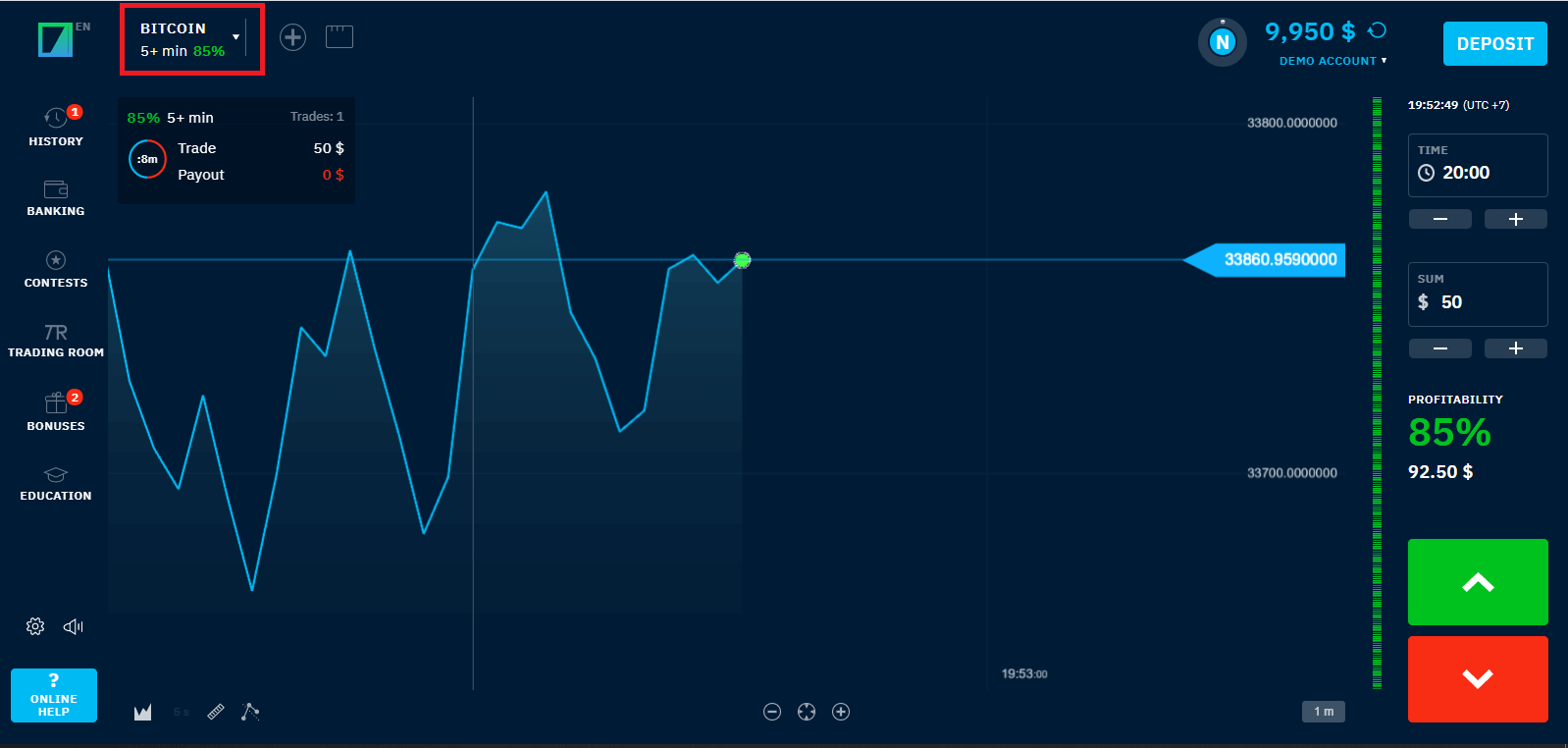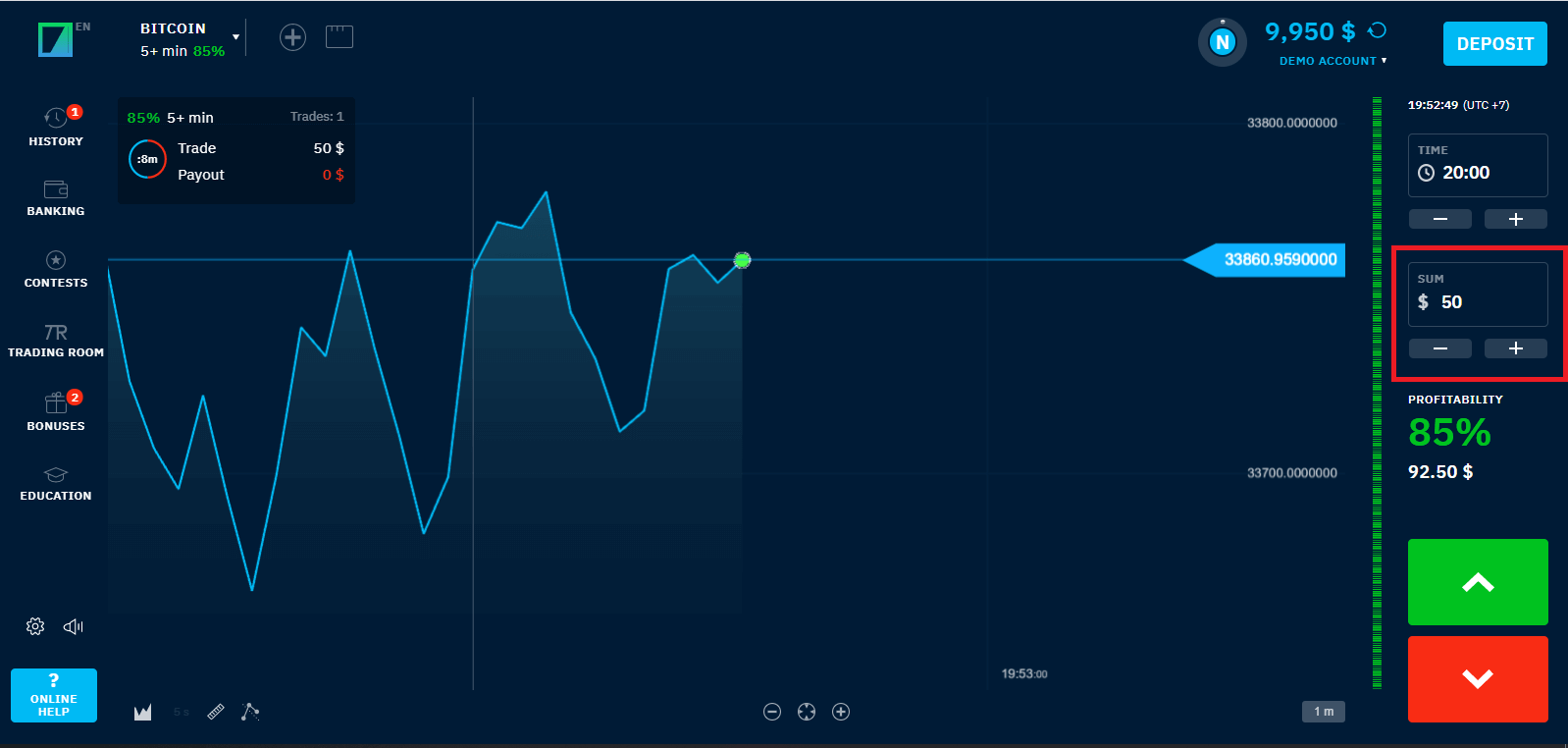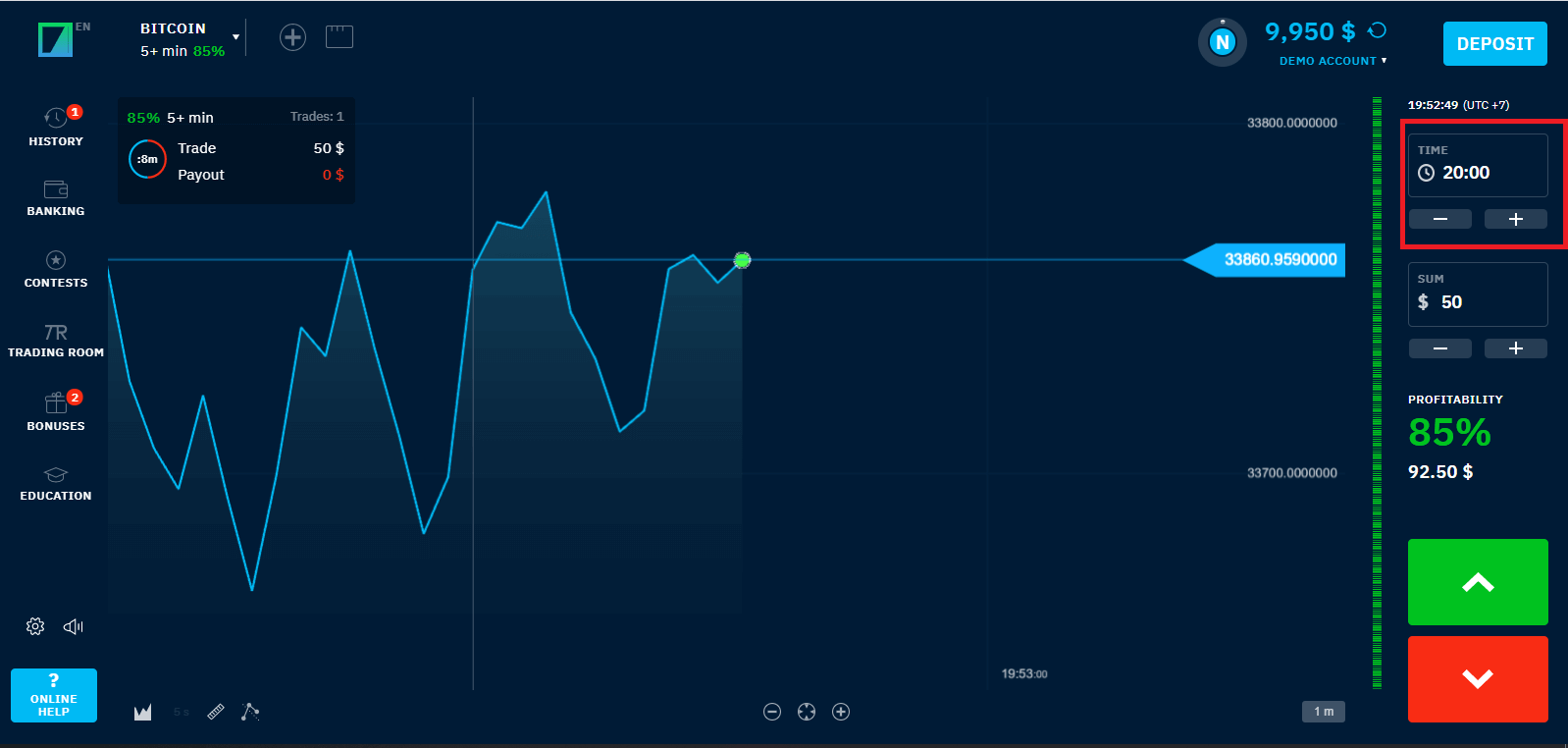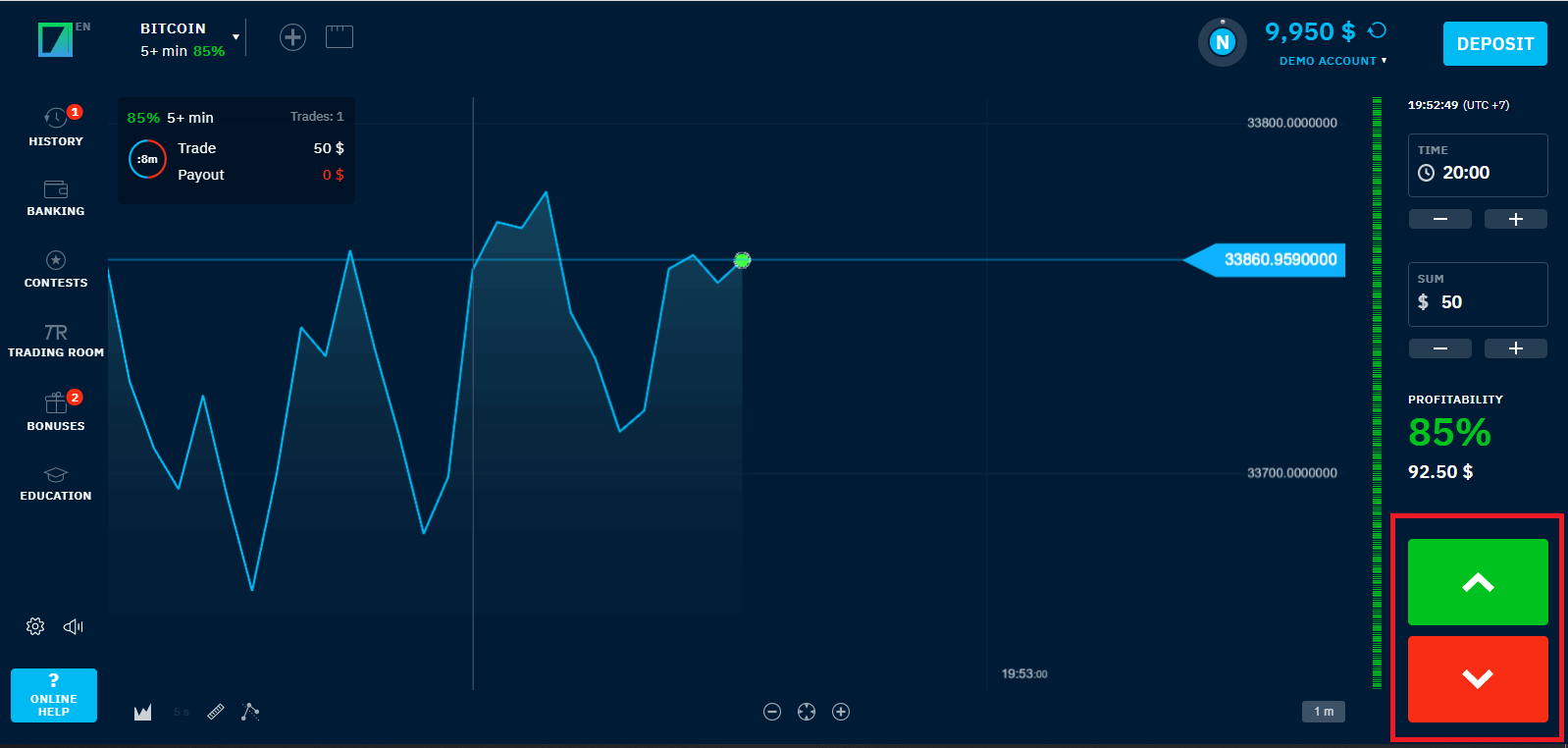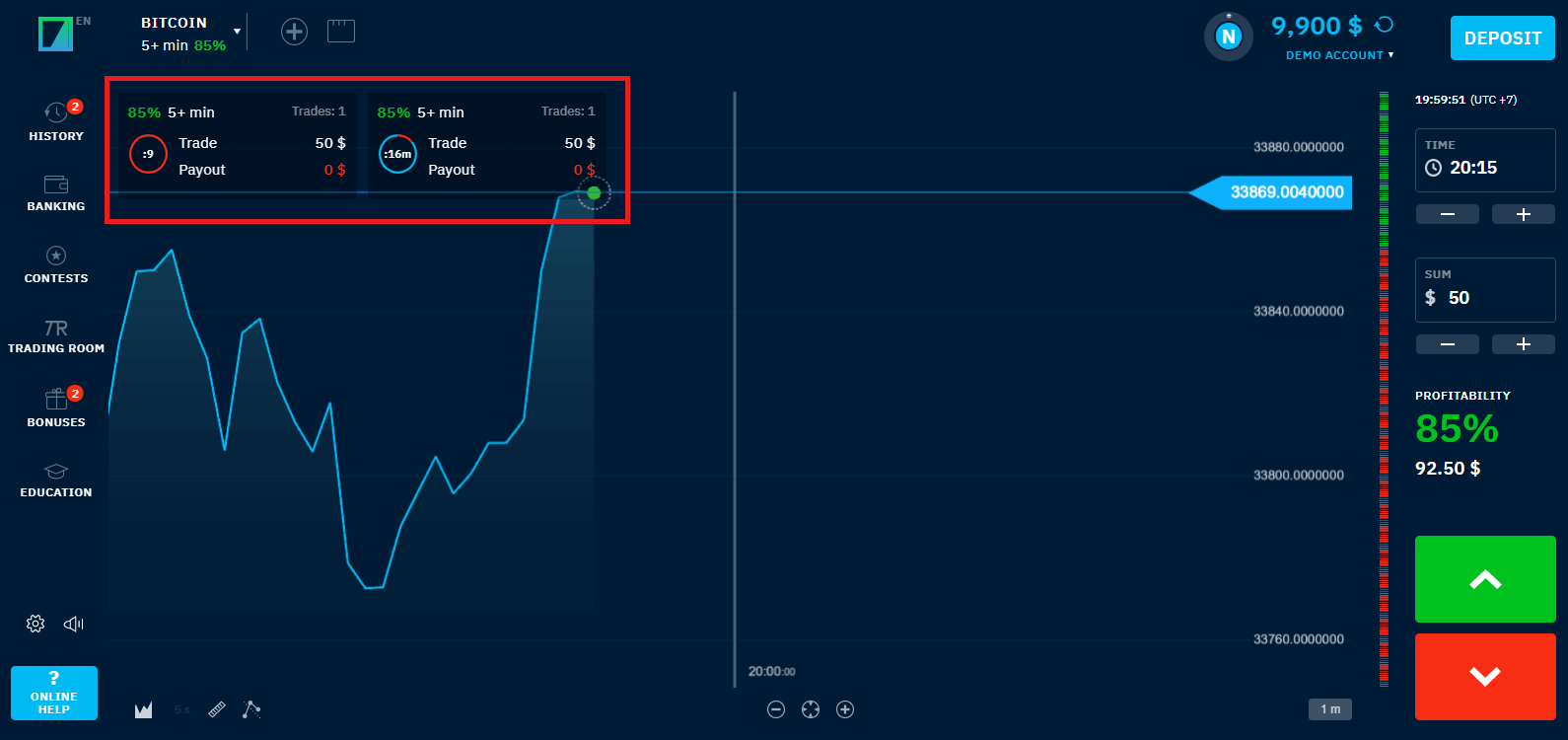Binariumでデモ口座に登録して取引を開始する方法

Binariumプラットフォームへの登録方法
以前に書いたように、Binarium プラットフォームは、最低入金額や迅速な出金、登録など、トレーダーにとって有利な条件を作り出します。メールまたはソーシャル ネットワークを使用して、数回クリックするだけで登録できます。登録後すぐに、取引プラットフォームのすべての機能にアクセスできます。
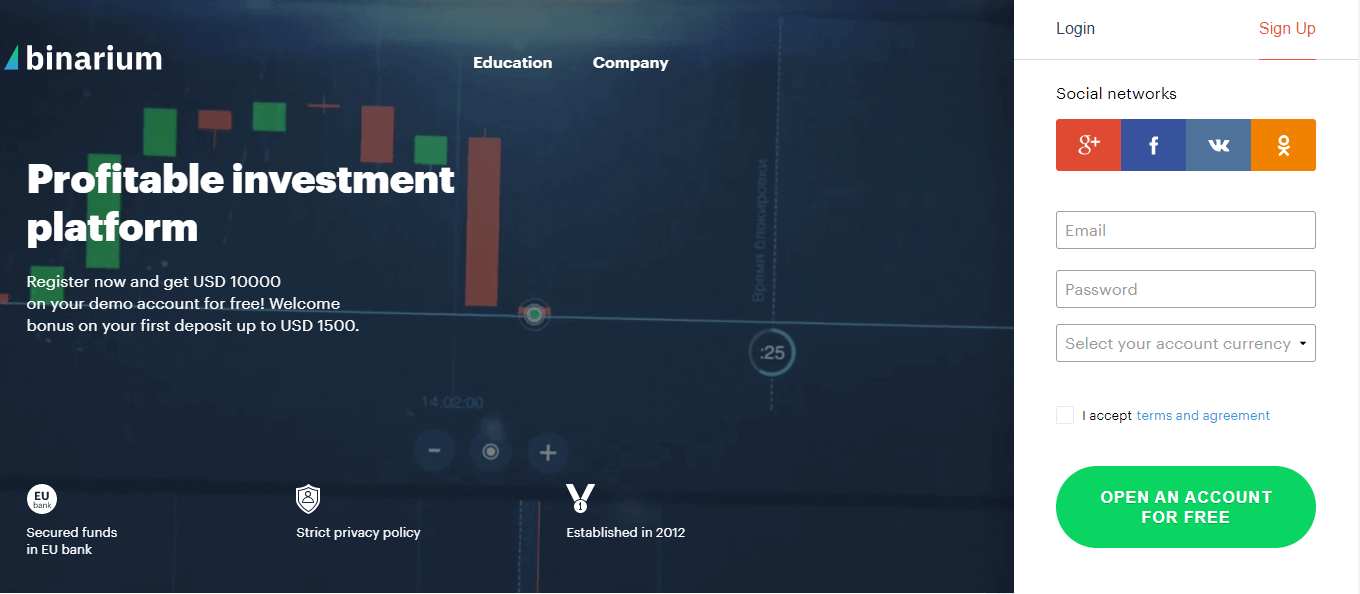
登録時にメールアドレスのみを使用することが重要です。後で確認する必要があります。
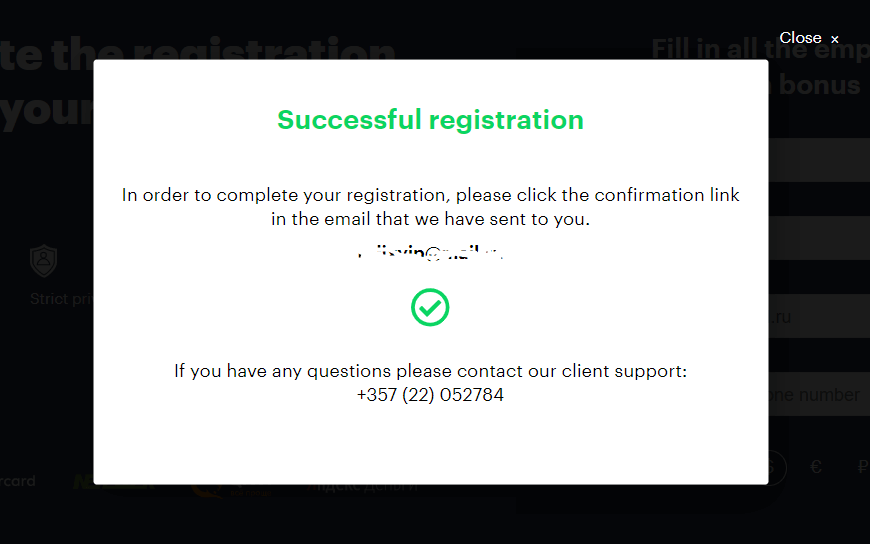
フォーム送信後、メールアドレスをご確認ください。そこに binarium.com からの手紙があります。メール内のリンクをクリックして、アカウントを有効にします。

メールで登録を確認すると、以前に提供したパスワードを使用してプラットフォームにログインできるようになります。ログイン後、デモ口座で取引を開始するか、ボーナスコードを使用して入金し、リアルマネーで取引することができます。
その結果、Binarium 登録はシンプルで手頃な価格であると言えます。初心者が取引を成功させ、取引から利益を上げることははるかに困難です。デモ口座で練習し、さまざまな戦略をテストすることを忘れないでください。これにより、受け取った利益を楽しむことができます。
Facebookアカウントで登録する方法
Facebook アカウントで開くには、登録フォームの対応するボタンをクリックします。
開いた新しいウィンドウで、Facebook へのログイン情報を入力します。
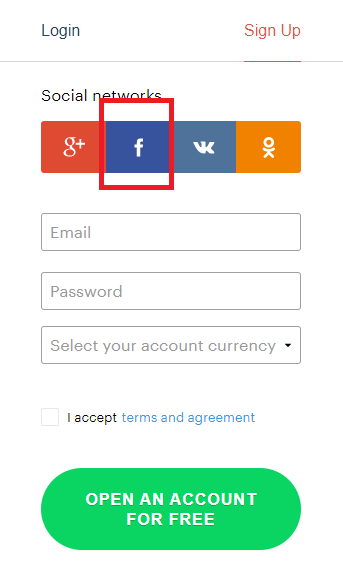
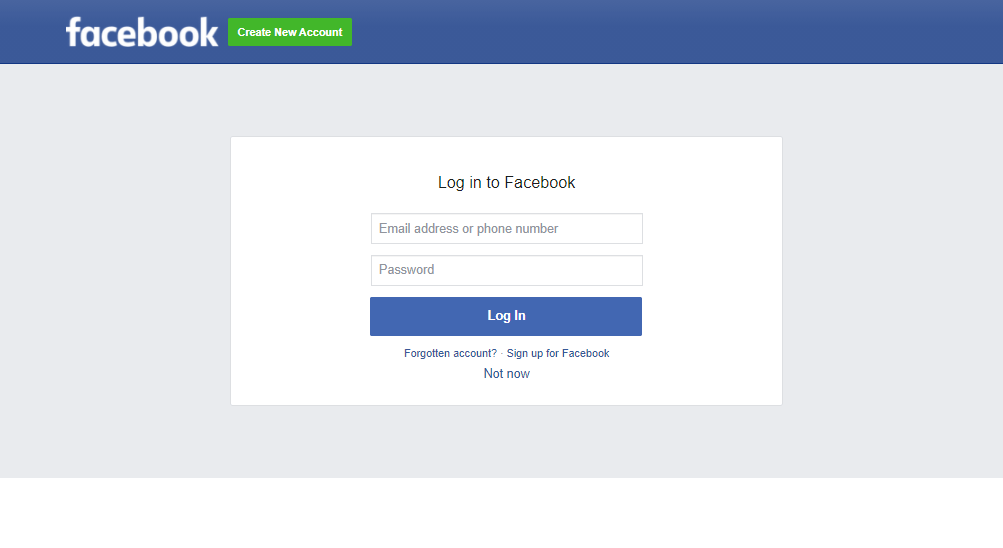
「ログイン」ボタンをクリックすると、Binarium プラットフォームに自動的にリダイレクトされます。
Google+ アカウントに登録する方法
Google+ アカウントで開くには、登録フォームの対応するボタンをクリックします。
開いた新しいウィンドウで、電話番号または電子メールを入力し、[次へ] をクリックします。
次に、Google アカウントのパスワードを入力します。
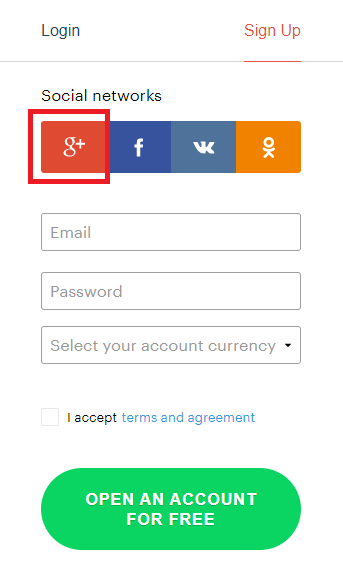
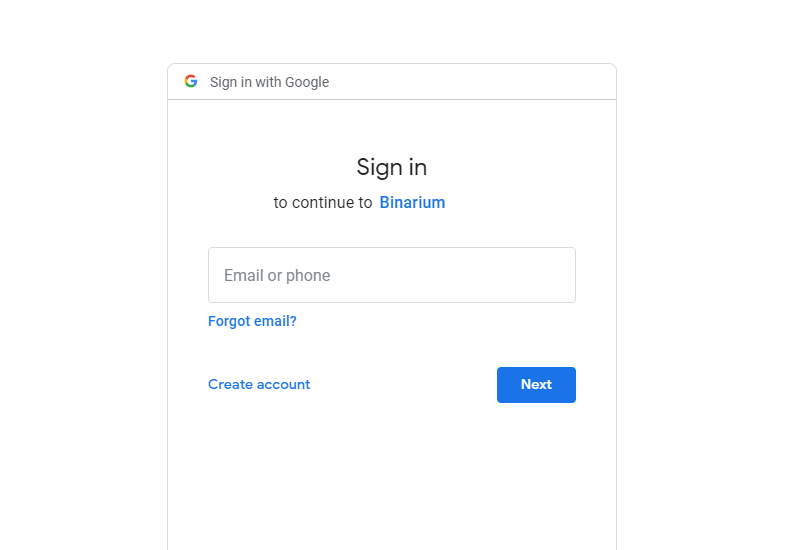
その後、サービスからメール アドレスに送信される指示に従います。
VKアカウントに登録する方法
VK アカウントで開くには、登録フォームの対応するボタンをクリックします。開いた新しいウィンドウで、VK へのログイン情報を入力します。
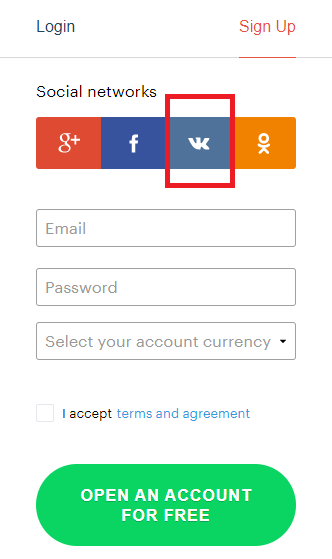
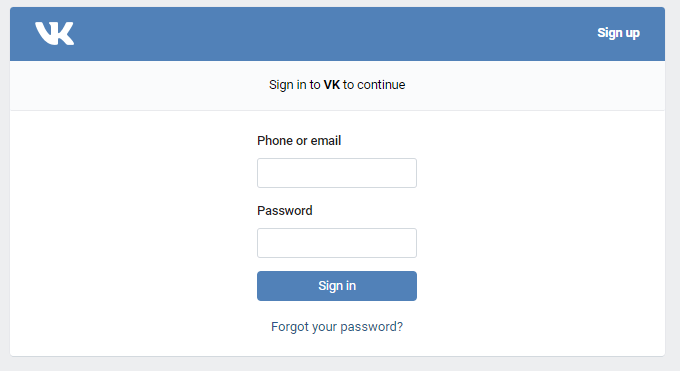
OKアカウントで登録する方法
OK アカウントで開くには、登録フォームの対応するボタンをクリックします。
開いた新しいウィンドウで、ログインの詳細を入力して [OK] をクリックします。
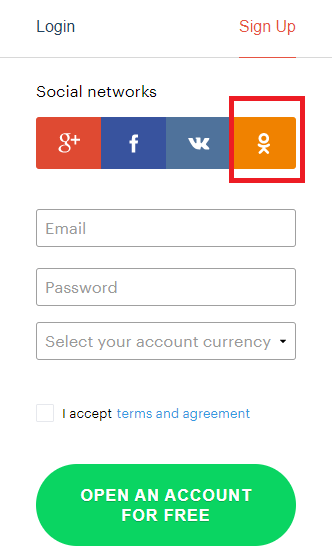
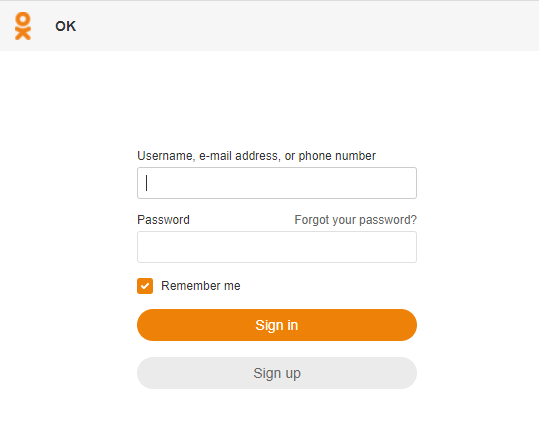
Binarium Android アプリに登録する
Android モバイル デバイスをお持ちの場合は、Play ストアまたはこちらから公式の Binarium モバイル アプリをダウンロードする必要があります。「Binarium」アプリを検索して、携帯電話にダウンロードするだけです。取引プラットフォームのモバイル版は、ウェブ版とまったく同じです。したがって、取引や資金の移動に問題はありません。さらに、Android 用の Binairum 取引アプリは、オンライン取引に最適なアプリであると考えられています。そのため、店頭での評価も高いです。
Android 用の Binarium アプリを入手する
[インストール]をクリックしてダウンロードを完了します。
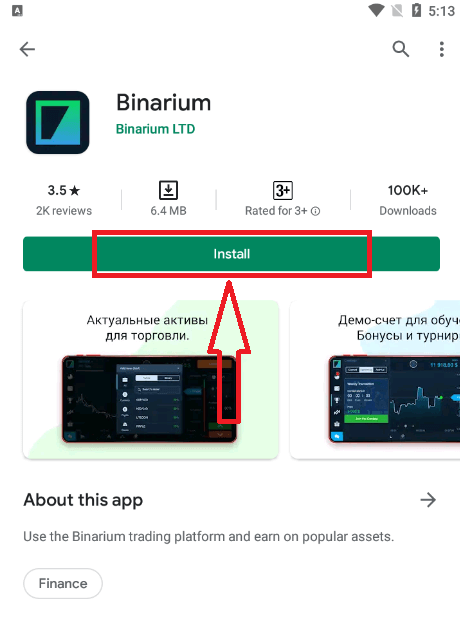
インストールが完了するまで待ちます。その後、Binarium アプリにサインアップし、ログインして取引を開始できます。
実際、Android アプリから口座を開設するのはとても簡単です。It を通じて登録する場合は、次の簡単な手順に従います。
1. [無料でアカウントを作成] ボタンをクリックします
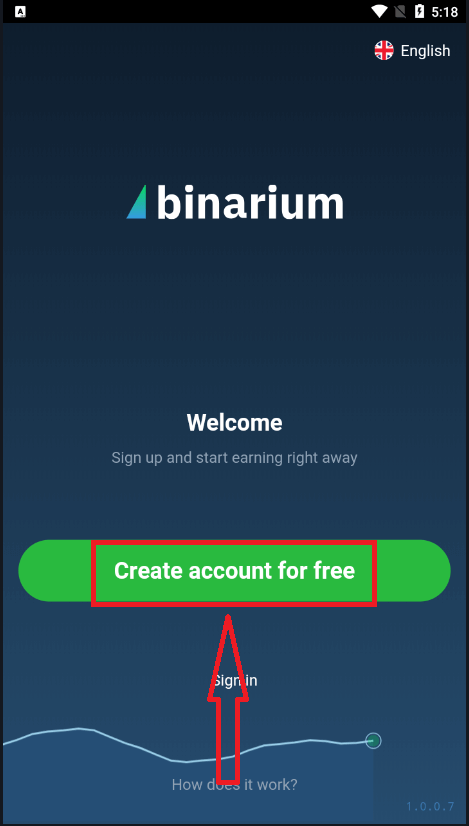
。 2. 有効なメール アドレスを入力します。
3. 強力なパスワードを作成します。
4. 通貨を選択
5. 「サインアップ」をクリック
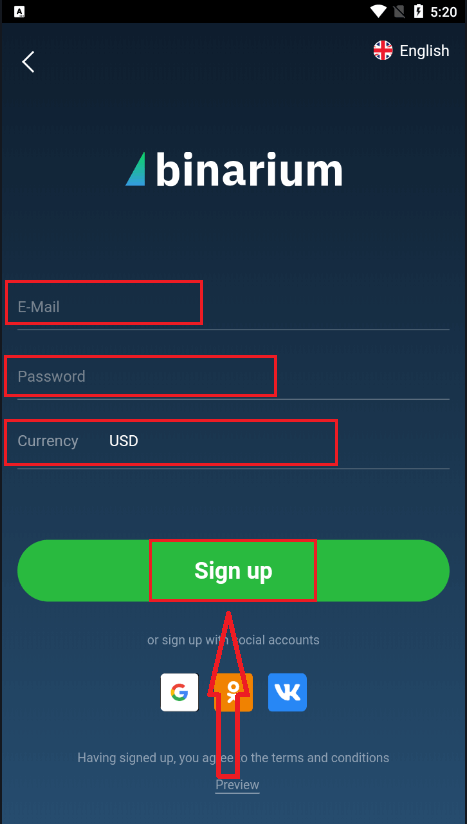
その後、情報を入力して「取引開始」ボタンをクリック
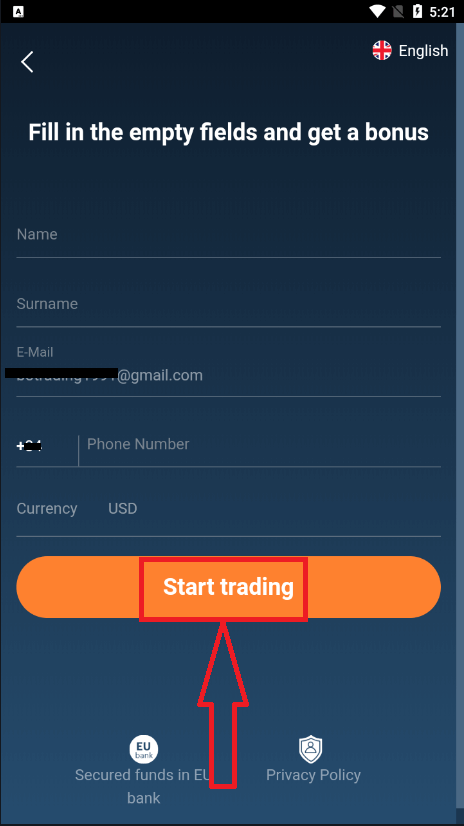
おめでとう!登録が完了しました。デモ口座に 10,000 ドルあります。デモ口座は、プラットフォームに慣れ、さまざまな資産で取引スキルを練習し、リスクなしでリアルタイム チャートで新しいメカニズムを試すためのツールです。
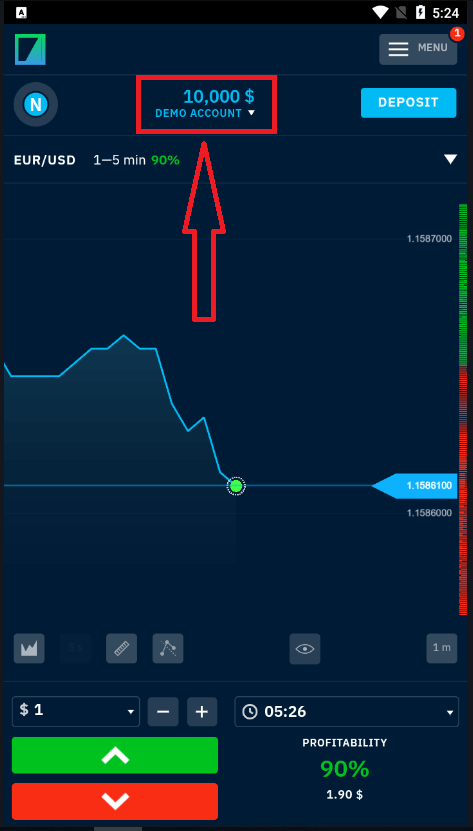
リアルアカウントで取引したい場合は、「入金」をクリックしてリアルマネーで取引を開始してください。
入金方法

すでにこの取引プラットフォームを使用している場合は、Android モバイル デバイスでアカウントにログインします。
ビナリウムでバイナリーオプションを取引する方法
取引は、満期時の資産価格の予測が正しければ、固定の支払いを提供する金融商品です。資産の価格が最初の価格よりも高くなるか低くなるかどうかに基づいて、取引を行います。あなたがする必要があるのは、資産を選択し、選択した期間のその価格のダイナミクスを予測することだけです. トレードが成功すると、固定ペイアウト (イン ザ マネー) を獲得できます。取引終了時に資産価格が同じレベルのままである場合、投資は利益なしで口座に入金されます。資産のダイナミクスが誤って予測された場合、すべての資本を危険にさらすことなく、投資額を失います (アウトオブザマネー)。
取引を開く
1. 取引は、さまざまな資産の価格変動でお金を稼ぐ活動です。この場合、取引が期限切れになったときにチャートがまだ正しい方向に動いていれば、利益の 85% を受け取ることができます。
2. 投資額を $50 に設定します。1 回の取引での投資額は、$1、€1、A$1、₽60 または ₴25 未満にすることはできません。
3. 有効期限を選択します。取引が終了した瞬間を決定し、利益を上げたかどうかがわかります。
ビナリウムでは、有効期限が 5 分以内の短期取引と、5 分から 3 か月までの取引の 2 種類の取引を提供しています。
4. チャートを見て、次にどこに行くかを決めます: アップまたはダウン。チャートは、資産の価格がどのように変化するかを示しています。資産の価値が上がると予想される場合は、緑色の [呼び出し] ボタンをクリックします。価格の下落に賭けるには、赤い [プット] ボタンをクリックします。
5.おめでとうございます!あなたの取引は成功しました。
取引が終了するのを待って、予測が正しかったかどうかを確認してください。そうであれば、投資額と資産からの利益が残高に追加されます。予測が間違っていた場合、投資は返還されません。
コールアンドプット
プットまたはハイ オプションを予測するときは、始値と比較して資産の価値が下がると想定します。Call または Low オプションは、資産の価値が上昇すると予想することを意味します。
引用
見積もりは、特定の時点での資産の価格に関連しています。トレーダーにとって、取引開始時 (始値) と終了時 (満期レート) の相場は特に重要です。
Binarium の相場は、マーケット リーダーとして定評のある企業、Leverate によって提供されます。
最大取引額
$10,000、€10,000、A$10,000、₽600,000、または₴250,000。最大投資額でのアクティブな取引の数は 20 に制限されています。
有効期限
満期レートは、取引満了時の金融資産の価値です。始値より低い、高い、または等しい場合があります。有効期限とトレーダーの予測との間のコンプライアンスが利益を定義します。
取引履歴
履歴セクションで取引を確認します。端末の左メニューまたは右上隅のドロップダウン メニューからユーザー プロファイルをクリックし、[取引履歴] セクションを選択してアクセスします。
アクティブな取引を監視するにはどうすればよいですか?
取引の進行状況は、資産チャートと履歴セクション (左側のメニュー) に表示されます。このプラットフォームでは、一度に 4 つのチャートを操作できます。